動画の作り方って知っていますか?
ただ動画を作るだけなら、今はスマホがあるから簡単です。でも『集客のための動画作り』となると話は別。少し次元が違ってきます。
動画を『外注』すれば良い話なんでしょうけど、外注したら、お金もかかるし、時間もかかる。
なので『集客のための動画作り』も自分でできたら良いな〜って思っている人、、、いますよね?
(1)動画を定期的に発信する必要がある
(2)その都度、動画を外注できる予算はない
(3)自作だと、クオリティが上がらない
そこで、今回の記事では、3回にわたるシリーズで「YouTubeでも使えるCM動画」を自作する方法と、クオリティを上げる動画の作り方をお伝えします。
今回も、このサイトを運営する動画制作会社のチーフディレクターに、『少ない予算でもできるクオリティの高いCM作り』に挑戦してもらいました。
その制作過程を動画にまとめたのが上の動画です。この記事とあわせて、ぜひ参考にして下さい。
動画の作り方。目指せ!外注費0円

まずは、動画の作り方を実践!ということで、論より証拠で作ってみました。
最初に「こんな動画になります」という動画の見本をご覧ください。これが今回、お伝えできるクオリティのゴールです。
今回は、撮影なし、写真などを素材サイトからダウンロードするだけ、という条件で作りました。制作時間は、約2時間です。
完成イメージはこちら。↓
本当は、尺を30秒ピッタリとかに、できたら良かったんですけど、あくまでも完成イメージということで、そのあたりご了承ください(笑)。
動画の作り方|手順

早速、動画の作り方の手順についてです。
完成サンプルを見ていただくと分かる通り、撮影は一切していません。
ただし適当に繋いでいるわけではありません。ちゃ〜んと下準備をしないと、とっても残念な動画になるので、注意しましょう!
今回のシリーズでは、残念な動画作りにならないように、作り方の手順でお伝えします。1回目の今回は、①のマインドマップ作りです。
①マインドマップ
②シナリオ
③撮影・編集
マインドマップとは?
マインドマップは、動画の品質を決める土台です。具体的にどんな作業をするか?というと
マインドマップ=動画で伝えたいことを明確にする
作業です。
なぜマインドマップ?それは第一段階でアイデアをまとめるため
なぜ、そんな手間をかけるのか?というと、それは『動画のクオリティ』を保つため、です。
動画は、適当に繋いでも、気の利いた音楽を入れておけば、なんとなく見られないこともない…。
でも、ビジネスで使うなら、そうもいきません。誰のためにもならない動画になってしまったら、意味がありません。
ビジネスで使うクオリティを保つためには、マインドマップのような撮影前の準備が、とても重要になってきます。

どんなアプリを使うか?
マインドマップ作りに、便利なアプリがあるのでご紹介します。
VideoLab編集部が、オススメするアプリは「EdrawMind」です。
マインドマップアプリ「EdrawMind」は、思考を可視化できるアプリです。とっても使いやすく、考えをまとめる作業で、大活躍してくれます。

動画の作り方|マインドマップ作り

それでは、クオリティの高い動画作りを目指して、マインドマップ作りに挑戦してみましょう。
マインドマップは、ツリー状(樹形図)に情報を配置していきます。キーワードから枝分かれするような形でサブキーワードを並べて、連想ゲームのようにアイデアを膨らませていきます。
(1)メインテーマ(中央トピック)を決める
(2)主トピック、さらにサブトピックを追加して動画に盛り込みたい情報を増やしていく
(3)シナリオの骨格が完成
手順を細かく見ていきましょう。
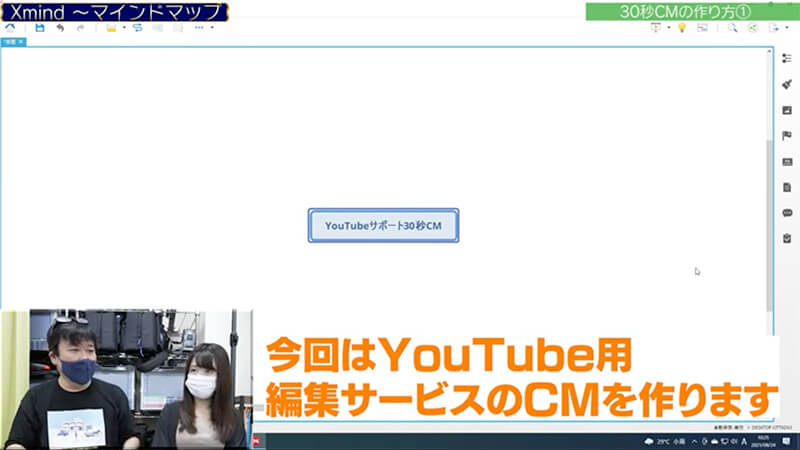
まずは、動画のテーマを書き込みます。
「Xmind 8」のワークスペース中央にある、「中央トピック」という部分をダブルクリックすると文字入力が可能です。
今回のメインテーマ(タイトル)である、「YouTubeサポート30秒CM」と入力しました。
を追加していく.jpg)
パソコンのキーボードにある「Insert」ボタンを押すと、中央に新しいボックスが表示されて、先ほど入力した「YouTubeサポート30秒CM」と線(ノード)で繋がれました。
これは、メインテーマに対して、小テーマ(サブテーマ)である「主トピック1」が追加されたという意味です。
マインドマップ作りでは、メインテーマとサブテーマを区切って、動画で表現したいことを整理していきます。
の内容を書き込む.jpg)
今度は、「主トピック1(YouTubeサポート30秒CM)」をダブルクリックして「準備」と入力します。さらに、「準備」の内容を書いていきましょう。
「主トピック1」でエンターキーを入力すると、「サブトピック」が追加されます。
ここでは、「準備」の内容を「言いたいこと」、「注意点」、「サービス内容」の3点にして、サブトピックとして追加しました。
■「準備」の内容
・言いたいこと
・注意点
・サービス内容

サブテーマを追加して、より詳細な情報を追加していきます。
「サービス内容」の箇所で再び「Insert」キーを押すとノード(線)が横に伸び、「サブトピック1」が表示されます。
F2のショートカットで編集可能状態にし、「サブトピック1」に「4話で●円」と入力しました。こうして、伝えたいことをエンターキーを押して、どんどん追加していきます。

初期状態では、ノードは曲線です。
この状態で、Insertを押すとメインテーマの左側にもトピックが増えてしまって、見づらく感じられるかもしれません。
そんな時は、右クリックして「構造」から「ロジック図」を選択します。すると、マインドマップが右に揃った表示になって、見やすく整理できます。
これなら、トピックを増やしても、全て右に揃い、かつ上から下へと自動で追加されます。

ブレインダンプしていく
頭の中にあるアイデアや情報を、広げた模造紙に置いていって、視覚的に整理するような作業を「ブレインダンプ」と呼ばれます。
このように、動画に何を盛り込んでいくかを箇条書き的に言葉にしていくのが、マインドマップ作りの作業です。
積極的にコピー&ペーストを活用することで、マインドマップ作りの作業を短縮できます。
例えば、小テーマ(サブテーマ)の「準備」を選択してコピーした状態で、メインテーマを選択してペーストします。すると、「準備」のサブトピックなどの内容がそのままコピーされました。
コピーした小テーマ(サブテーマ)のテキストだけを編集(「準備」→「シナリオ」など)すればいいので、作業の手間が省けます。
動画の作り方①マインドマップづくり|まとめ
今回、動画の作り方『30秒CM』の1回目「マインドマップ作り」をご紹介しました。まとめると
(1)動画を発信する必要がある。しかも定期的に。
(2)でも、その都度、動画を外注できる予算はない。
(3)自分で作ってもなかなかクオリティが上がらない。
①【マインドマップ】
②【シナリオ】
③【撮影・編集】
(1)メインテーマ(中央トピック)を決める
(2)主トピック、さらにサブトピックを追加して動画に盛り込みたい情報を増やしていく
(3)シナリオの骨格が完成
マインドマップ作りは、動画のメッセージ、やりたいことや盛り込みたいことを箇条書き的に言葉にして整理していく作業です。
頭のアイデアを視覚的に形にしていくこの作業を「ブレインダンプ」と表現します。「ブレインダンプ」を行うことで、動画のメッセージや内容に漏れのないシナリオを作り上げられます。
その際、EdrawMindのようなアプリを使うと便利です。ブレインダンプで、シナリオの骨格まで完成させることができます。
次回は、シナリオ・絵コンテを作っていきたいと思います。
今回も最後まで読んでいただき、ありがとうございました!













![Davinci Resolveで学ぶ映画風カラーグレーディングの基礎[フィルムルックに挑戦]](https://videolab.jp/wp-content/uploads/2022/11/Davinci-Resolveで学ぶ映画風カラーグレーディングの基礎フィルムルックに挑戦-1-1-767x403.webp)

がおすすめ!無料版の情報や口コミ・評判も-767x403.webp)
